py3.6 + xadmin的自学网站搭建
xadmin安装
由于安装时需要依赖包并且暂时不支持py3等原因,直接pip install的方法很容易就狗带了。
说一下我在网上找到的安装方式,在GitHub上有这个项目的开源代码,并且还有很多个版本可以选择。

克隆一份,clone地址:xadmin,新建一个空白的README.rst代替之前的文件。
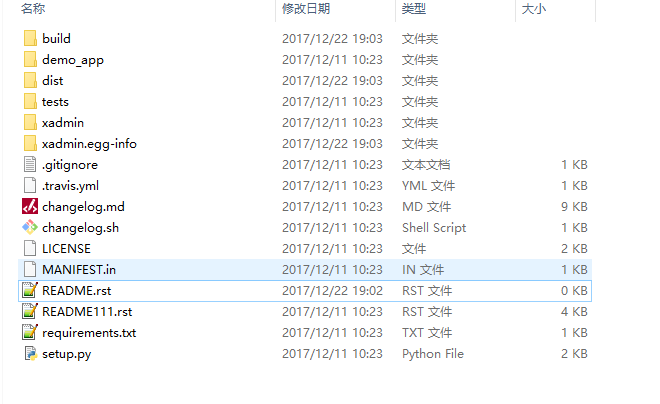
cmd进入dos,执行python setup.py install,出现gbk解码问题,返回上一步确定README.rst是一个空白文件。这样安装xadmin就完成了。
狸猫换太子
算了还是叫太子换狸猫吧,admin文档太少用起来还不如自己写的后台管理,用xadmin更换django自带的admin,安装xadmin的过程与写一个app分支的过程一致。这里我简述一下步骤。
第一步,创建一个文件包放置xadmin的app,并且将app注册在settings.py文件中。
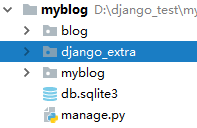
INSTALLED_APPS = [
'django.contrib.admin',
'django.contrib.auth',
'django.contrib.contenttypes',
'django.contrib.sessions',
'django.contrib.messages',
'django.contrib.staticfiles',
'blog',
'xadmin',
'crispy_forms',#必须要注册这两个app
]
第二步修改url,用xadmin代替admin。
from django_extra import xadmin
from blog import views
urlpatterns = [
# url(r'^admin/', admin.site.urls),
url(r'^xadmin/', xadmin.site.urls),
url(r'^index/', views.index ),
]
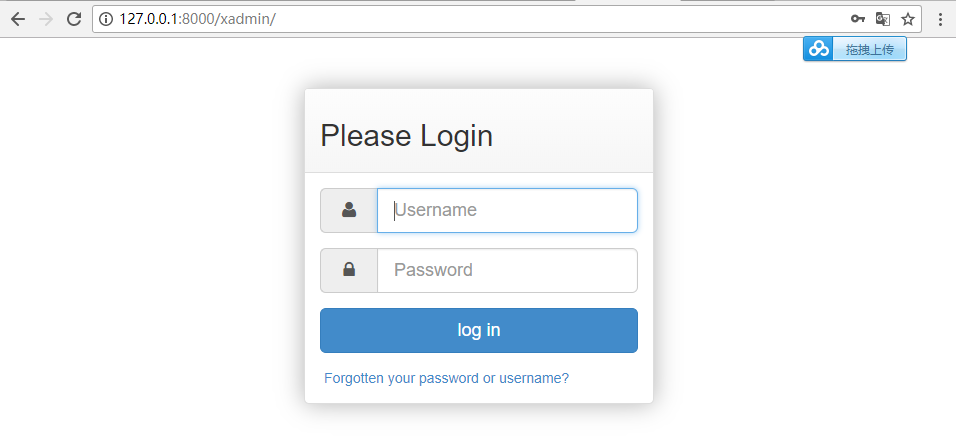
这里提醒一下,如果你之前创建好了数据库,在这里使用xadmin之前需要同步一下数据库的相关数据,就是:
python manage.py makemigrations
python manage.py migrate
当然你还需要创建后台管理的超级管理员。
python manage.py createsuperuser
当然你觉得英文界面可能对你不够友好,在settings里进行配置,设置为中文,这个与admin操作一致:
LANGUAGE_CODE = 'zh-hans'
TIME_ZONE = 'Asia/Shanghai'
USE_I18N = True
USE_L10N = True
USE_TZ = False
当然我们可以让后台搭建的好看一点:
class BaseSetting:
'''
增加主题样式
'''
enable_themes = True
use_bootswatch = True class GlobalSetting(object):
'''
修改标题 '''
site_title = "jeff后台管理系统"
site_footer = "http://www.cnblogs.com/Jeffding/"
menu_style = "accordion"#下拉框收起来 xadmin.site.register(views.BaseAdminView, BaseSetting)
xadmin.site.register(views.CommAdminView, GlobalSetting)
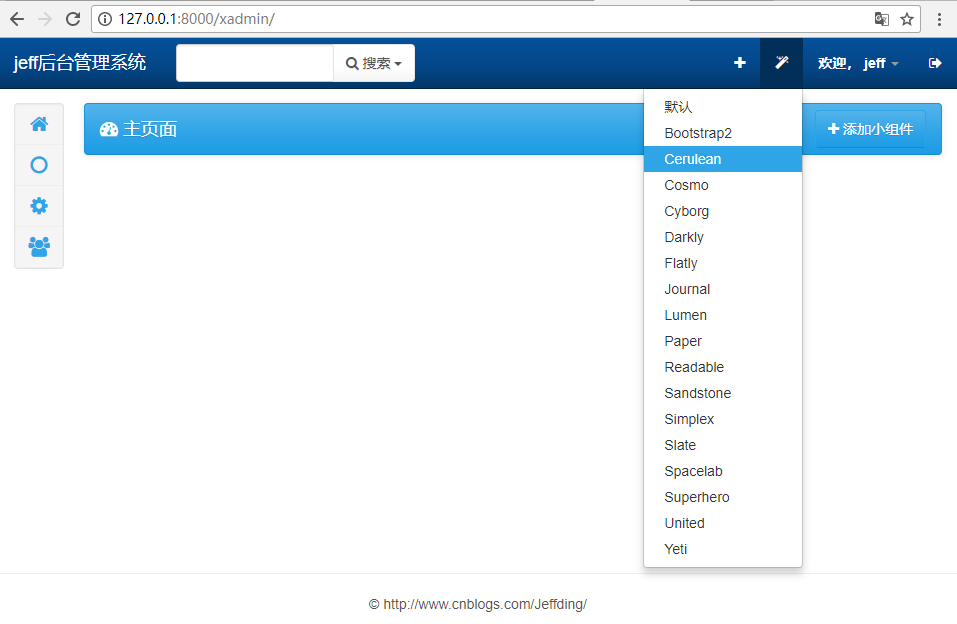
后台管理的搭建非常迅速,也非常好用,django的后台管理是根据数据表的管理,所以适用于大多数情况,给我们开发带来了便利。
登陆注册
为了使用django后台自带的认证与登陆,所以我们的用户表最好还是继承它的用户表比较好,这样我们登录认证和session写入django都帮我们做好了,所以别人做好的东西,当然是拿来用啦。

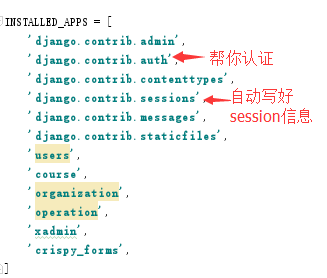
所以我们需要重写user模型。
第一步,修改settings.py配置文件,覆盖默认的user模型:
AUTH_USER_MODEL = "users.UserInfo"
class UserInfo(AbstractUser):
"""
用户表
"""
nickname = models.CharField(verbose_name='昵称', max_length=32)
address = models.CharField(verbose_name='地址', max_length=100)
cellphone_number = models.CharField(verbose_name='手机号', max_length=11)
birthday = models.DateField(verbose_name='生日', null=True, blank=True,)
avatar = models.ImageField(verbose_name='头像', upload_to='static/imgs/%Y/%m',default='static/imgs/default.png')
create_time = models.DateTimeField(verbose_name='创建时间', auto_now_add=True)
sex_choices = [
("male", "男"),
("female", "女"),
]
sex = models.CharField(choices=sex_choices, default='male', verbose_name='性别', max_length=6) class Meta:
verbose_name = '用户信息'
verbose_name_plural = verbose_name def __str__(self):
return self.username
重写model
衍生的model是继承了AbstractUser的,所以在写的过程中不要写与父类重复的字段(尤其是登陆字段)如果写重复了会导致在哪登陆都无法登陆的情况。
最后一步别忘了同步数据表。
这里提一个映射模板的方法,我们可以从视图函数中返回,简洁的写法可以调用TemplateView模块:
from django.views.generic import TemplateView
urlpatterns = [
url(r'^$', TemplateView.as_view(template_name="index.html"), name='index'),
]
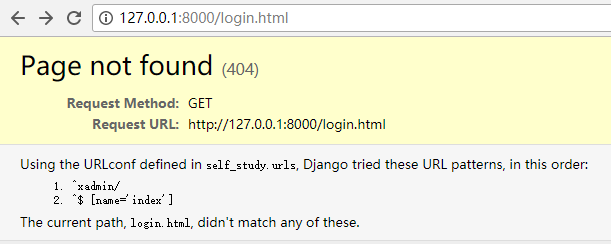
我们在模板中可以用name反向找到url,虽然as_view可以将模板直接当作视图函数,但是没办法写试图函数的逻辑处理,所以这种方式使用的并不多。
正式需要写登陆这样有业务处理逻辑的试图函数url指向view,毕竟django是MVC的框架。
关于登陆,django自己有一个后台的登陆系统,并且xadmin的登陆是它自己做的,你没有进行配置,我们登陆可以使用这个模块:
from django.shortcuts import render
from django.contrib.auth import login as dj_login, authenticate def login(request):
if request.method == "POST":
user_name = request.POST.get("username", "")
pass_word = request.POST.get("password", "")
user = authenticate(username=user_name, password=pass_word)
print(user_name, pass_word)
if user is not None:
dj_login(request, user)
return render(request, "index.html", {})
else:
return render(request, "login.html", {"msg": "username or password is wrong"}) elif request.method == "GET":
return render(request, "login.html", {})
login视图
避免auth的login方法与我们定义的视图函数名称重复,我们导入时更换函数名。
如果我们想要使用账号或者邮箱都可以登录,那么我们需要自定义auth方法。django允许我们在配置文件中增加一个变量完成自定义。
首先,更改配置文件,增加自定义变量:
AUTHENTICATION_BACKENDS = ('users.views.CustomBackend',)#所以我们还需要在试图函数下定义CustomBackend类
然后在视图函数中重写ModelBackend的认证方法:
from django.shortcuts import render
from django.contrib.auth import login as dj_login, authenticate
from django.contrib.auth.backends import ModelBackend
from django.db.models import Q
from .models import UserInfo # Create your views here. class CustomBackend(ModelBackend):
def authenticate(self, username=None, password=None, **kwargs):
try:
user = UserInfo.objects.get(Q(username=username) | Q(email=username))#密码存的是密文,不能pwd=pwd
if user.check_password(password):#这个方法是AbstractUser的校验方法
return user
except Exception as e:
return None
使用类的方式进行操作,重写登陆类:
from django.views.generic.base import View
class LoginView(View):
def get(self, request):
return render(request, "login.html", {}) def post(self, request):
user_name = request.POST.get("username", "")
pass_word = request.POST.get("password", "")
user = authenticate(username=user_name, password=pass_word) if user is not None:
dj_login(request, user)
return render(request, "index.html", {})
else:
return render(request, "login.html", {"msg": "用户名或密码错误"})
url也要改成as_view:
url(r'^login.html$', views.LoginView.as_view(), name="login"),
在前端使用{% url 'name'%}会自动生成url得路径,并且静态文件的路径也可以使用这种方式生成:
开头需要标明:
{% load staticfiles %}
对于静态文件地址可自动生成:
<link rel="stylesheet" type="text/css" href="{% static 'css/reset.css' %}">
验证码自动生成库:
django-simple-captcha文档:Using django-simple-captcha。
项目GitHub地址:mbi/django-simple-captcha。
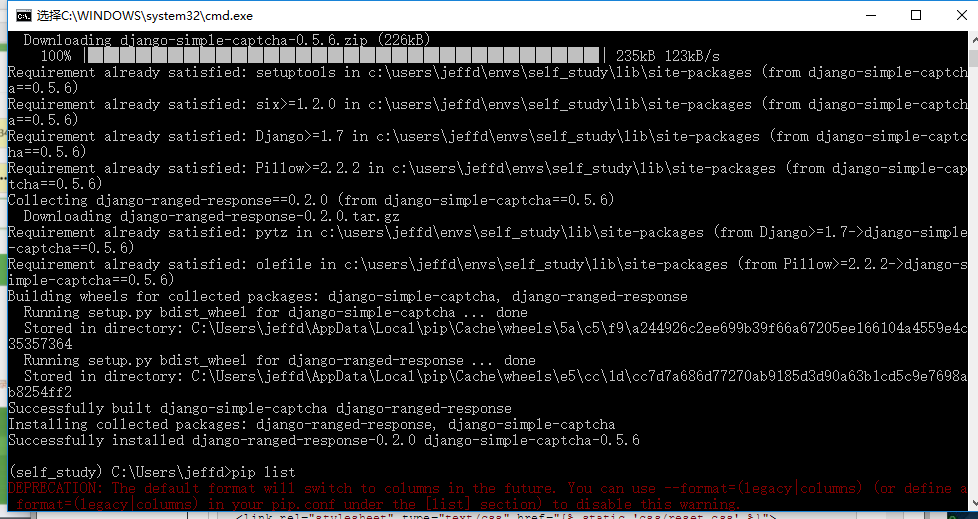
让我简单的说就是pip就直接安装好了。
使用此工具自动生成验证码校验:
第一步:注册。
INSTALLED_APPS = [
'django.contrib.admin',
'django.contrib.auth',
'django.contrib.contenttypes',
'django.contrib.sessions',
'django.contrib.messages',
'django.contrib.staticfiles',
'users',
'course',
'organization',
'operation',
'xadmin',
'crispy_forms',
'captcha',
]
settings.py
第二步:配置url。
from django.conf.urls import url, include
url(r'^captcha/', include('captcha.urls')),
url.py
第三步:同步数据库。
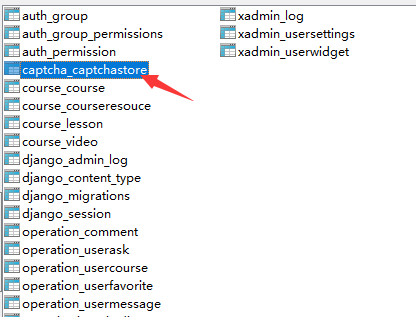
它在我们数据库建了一张表用来存放生成的随机码信息。
第四步:建立form自动认证。
from captcha.fields import CaptchaField
class RegisterForm(Form):
email = fields.EmailField(required=True)
password = fields.CharField(required=True,min_length=5)
captcha = CaptchaField(error_messages={"invalid":"验证码错误"})
form.py
第五步,在视图中实例化出对象传到前端。
class RegisterView(View):
#显示注册页面
def get(self,request):
#把form传给前端,里边是验证码需要在前端显示
register_form = RegisterForm()
return render(request,'register.html',{'register_form':register_form})
view.py
第六步,在前端自动生成验证码。
<div class="form-group marb8 captcha1 ">
<label>验 证 码</label>
{{ register_form.captcha }}
</div>
register.html
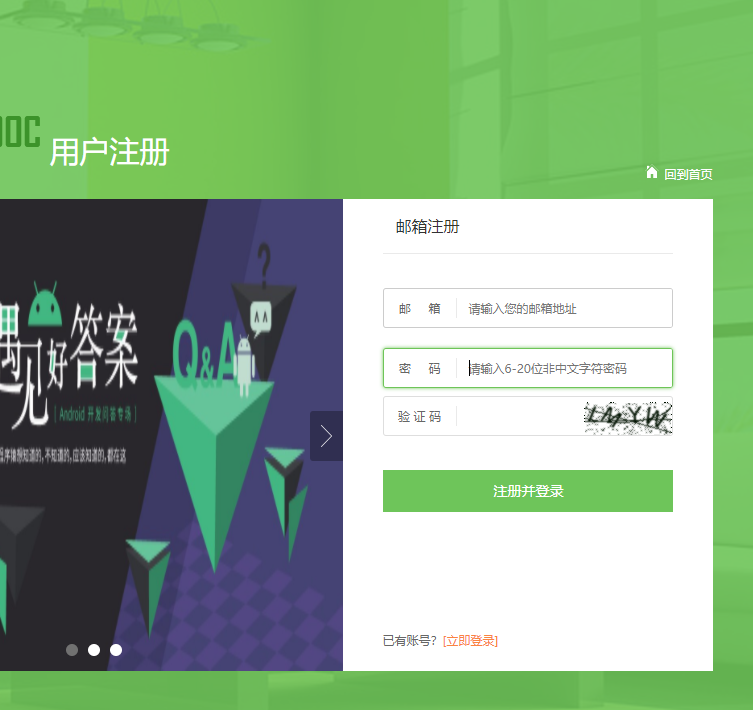
可以说这个插件比我们之前手写的那个要好用一些。
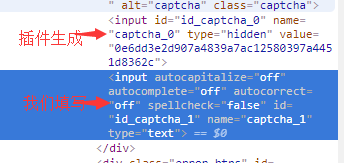
根据此判定我们的验证码是否一致。
注册激活
邮箱发送验证码
建一个新的app组件utils组件的新功能就是email_send。

from users.models import EmailVerifyRecord
import random, string
from django.core.mail import send_mail
from self_study.settings import EMAIL_FROM def send_register_email(email, send_type='register'):
email_record = EmailVerifyRecord()
code = random_str(16)
email_record.code = code
email_record.email = email
email_record.send_type = send_type
email_record.save() email_title = ''
email_body = '' if send_type == 'register':
email_title = '自学网注册激活链接'
email_body = '请点击下面的链接激活你的账号:http://127.0.0.1:8000/active/{0}'.format(code) send_status = send_mail(email_title, email_body, EMAIL_FROM, [email])
if send_status:
pass def random_str(randomlength=8):#生成随机数
salt = ''.join(random.sample(string.ascii_letters + string.digits, randomlength))
return salt
email_send.py
EMAIL_HOST = 'smtp.sina.com'
EMAIL_PORT = 25
EMAIL_HOST_USER = "emailforproject@sina.com"
EMAIL_HOST_PASSWORD = "********"
EMAIL_USE_TLS = False
EMAIL_FROM = "emailforproject@sina.com"
settings.py
def post(self,request):#注册提交过来表单的时候,由此接收
register_form = RegisterForm(request.POST)
if register_form.is_valid():
user_name = request.POST.get('email', '')
#去库里查询有没有这个邮箱,有就是已经注册过了
if models.UserInfo.objects.filter(email=user_name):
return render(request, 'register.html', {'register_form': register_form, 'msg' : '用户已经存在'})
#没有就是新用户,继续流程
else:
#获取前端填的表单,写进user库里
pass_word = request.POST.get('password', '')
user_info = models.UserInfo()
user_info.username = user_name
user_info.email = user_name
user_info.password = make_password(pass_word) #加密密码之后再存入库
user_info.save()
send_register_email(user_name,'register')
return render(request, 'login.html')
else:
return render(request, 'register.html', {'register_form': register_form})#把register_form传给前端是因为 这里包含错误信息,需要在前端显示
views.py
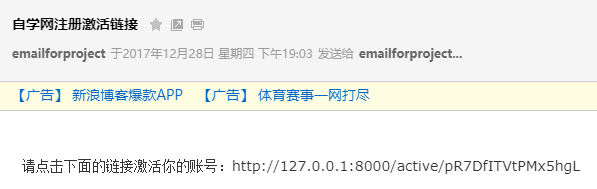
拿到链接以后需要注册。

上传图片
upload地址:
image = models.ImageField(upload_to='org/%Y/%m', verbose_name='封面图', max_length=100)
配置文件中指定文件存储位置:
MEDIA_URL = '/static/media/'
MEDIA_ROOT = os.path.join(BASE_DIR, 'static/media/')
模板中配置:
<img width="" height="" class="scrollLoading" data-url="{{ MEDIA_URL }}{{ org.image }}"/>
为了让这里的{{ MEDIA_URL}}生效(当然你可以使用手动地址/static/media/{{org.image}}),需要配置setting文件:
TEMPLATES = [
{
'BACKEND': 'django.template.backends.django.DjangoTemplates',
'DIRS': [os.path.join(BASE_DIR, 'templates')]
,
'APP_DIRS': True,
'OPTIONS': {
'context_processors': [
.......
'django.template.context_processors.media', # 配置html页面获取MEDIA_URL路径
],
},
},
]
最后前端生成了我们需要的url就会向后端get图片。
from django.views.static import serve
from self_study.settings import MEDIA_ROOT url(r'^static/media/(?P<path>.*)$', serve, {'document_root': MEDIA_ROOT})
分页组件(django-pure-pagination)
分页组件的GitHub中有配置的介绍:django-pure-pagination。
先注册,再配置,更改view传给前端,最后在前端进行引用。
INSTALLED_APPS = [
'pure_pagination', # 注册分页app
]
注册
PAGINATION_SETTINGS = {
'PAGE_RANGE_DISPLAYED': 10,
'MARGIN_PAGES_DISPLAYED': 2,
'SHOW_FIRST_PAGE_WHEN_INVALID': True,
}
配置
from pure_pagination import Paginator, PageNotAnInteger
try:
page = request.GET.get('page', 1) # 获取当前页码,如果没有默认1
except PageNotAnInteger: # 如果获取页码出错,默认1
page = 1 p = Paginator(all_orgs, 1, request=request) # 执行分页函数,参数1数据库的数据,参数2显示多少条数据,参数3request
orgs_page = p.page(page) # 返回一个,包含了分页数据和分页导航的对象
return render(request, 'org-list.html', {'all_orgs': orgs_page})
View函数
<div class="pageturn">
<ul class="pagelist">
{% if all_orgs.has_previous %}
<li class="long"><a href="?{{ all_orgs.previous_page_number.querystring }}" class="prev">上一页</a></li>
{% endif %}
{% for page in all_orgs.pages %}
{% if page %}
{% ifequal page all_orgs.number %}
<li class="active"><a href="?{{ page.querystring }}" class="page">{{ page }}</a></li>
{% else %}
<li><a href="?{{ page.querystring }}" class="page">{{ page }}</a></li>
{% endifequal %}
{% else %}
<li class="none"><a href="">...</a></li>
{% endif %}
{% endfor %}
% if all_orgs.has_next %}
<li class="long"><a href="?{{ all_orgs.next_page_number.querystring }}" class="next">下一页</a></li>
% endif %}
</ul>
</div>
前端分页
py3.6 + xadmin的自学网站搭建的更多相关文章
- ASP.NET MVC4网站搭建与发布【最新】
ASP.NET MVC4网站搭建与发布 一些往事 2015年,仅仅大二的我怀着一颗创业之心,加入了常熟派英特,成为阳光职场平台的创始之一,并肩负了公司技术部的大梁,当时阳光职场正在从线下服务向互联网化 ...
- node.js express安装及示例网站搭建
1.首先肯定是要安装Node.JS windows cmd依次输入如下命令: cd C:\Program Files\nodejs\ npm install -g expressnpm install ...
- linux下网站搭建
我们知道windows网站搭建一般是:IIS+Asp+Sqlserver,而 linux网站搭建是:Apache+php+Mysql.两者之间个有千秋,但是为什么我们许多的门户网站搭建都选择linux ...
- springMVC+angular+bootstrap+mysql的简易购物网站搭建
springMVC+angular+bootstrap+mysql的简易购物网站搭建 介绍 前端的css框架用了bootstrap, 以及bootstrap的JS组件, 以及很好用的angular(a ...
- 简易漫画网站搭建-漫画喵Server版
小喵的唠叨话:寒假的时候写了一个漫画爬虫,爬取了好几个漫画,不过一直没有找到合适的漫画阅读的工具.因此最近就试着自己写一个漫画的网站,放在公网上或者局域网里,这样就能随时随地用手机.Pad看漫画了. ...
- [个人网站搭建]·Django增加评论功能(Python3)
[个人网站搭建]·Django增加评论功能 个人主页--> https://xiaosongshine.github.io/ 个人网站搭建github地址:https://github.com/ ...
- 挺不错的Java自学网站
挺不错的Java自学网站 http://how2j.cn?p=29369
- 网站搭建-2-本地网站搭建-安装Linux虚拟机/ 安装IIS Windows
搭建网站-1-域名申请参见公众号 生物信息系统(swxxxt) 首先,已经拥有了一个可以正常使用的域名. 之前买了两年的阿里的服务器,由于是Windows的,最后不了了之了(因为当时找的代码都是lin ...
- 三.基础部分+asp网站搭建
渗透测试流程:更全面地找出服务器的问题,更倾向保护 明确目标-->信息收集-->漏洞探测-->漏洞验证-->信息分析-->获取所需-->信息整理-->形成报告 ...
随机推荐
- 如何用node命令和webpack命令传递参数
1. 比如在项目中我们的publicPath需要根据服务器环境的变化而变化,这时我们会写一个配置文件,在webpack.config.js中读取,可以 如何才能 取到变量呢? 这里介绍一种方法: 如果 ...
- 验证IP端与数据库Ip端是否重复!!!
select COUNT(id) from house_info_config hic where (hic.ip_start <![CDATA[<=]]> #{ipend} AND ...
- dhtmlTree简单实例以及基本参数设置
demo实例参考: <link rel="STYLESHEET" type="text/css" href="css/dhtmlXTree.c ...
- 洛谷 P1120 小木棍[数据加强版]
这道题可能是我做过的数据最不水的一道题-- 题目传送门 这题可以说是神剪枝,本身搜索并不算难,但剪枝是真不好想(好吧,我承认我看了题解)-- 剪枝: 用桶来存储木棍 在输入的时候记录下最长的木棍和最短 ...
- Memcache查看列出所有key方法
Memcached查看列出所有key方法 测试的过程中,发现Memcached没有一个比较简单的方法可以直接象redis那样keys *列出所有的Session key,并根据key get对应的se ...
- javaEE(13)_jdbc框架
一.使用模板方法设计模式简化开发 模板方法设计模式,执行一个程序有很多步骤,将每次都要执行的共有的提取出来放到一个抽象父类中,变化的部分通过让子类传递参数过来或将这部分抽象为抽象方法让子类通过继承的方 ...
- 利用javascript实现二维数组的筛选
背景: 在项目中,我需要对解析后的nc文件数据进行筛选,选出符合要求的点,绘制相应的polygon. 代码:ajax获取某一时刻的数据 var url ="/api/config/PostC ...
- 【线段树 集合hash】bzoj4373: 算术天才⑨与等差数列
hash大法好(@ARZhu):大数相乘及时取模真的是件麻烦事情 Description 算术天才⑨非常喜欢和等差数列玩耍.有一天,他给了你一个长度为n的序列,其中第i个数为a[i].他想考考你,每次 ...
- linux运维中常用的指令
一.终端中常用的快捷键 man界面中的快捷键: ?keyword 向上搜索关键词keyword,n向下搜索,N继续向上搜索 /keyword 向下搜索关键词keyw ...
- GIMP模板选区操作
选择方法有很多种,这里我就新学的方法记录一下,主要是通过小剪刀和Toggle Quick Mask 相结合的运用. 选择Scissors Select Tool工具 设置基本的属性:Antialisa ...
